Cara Install dan Konfigurasi atau Setting Softether VPN di OpenWRT STB HG680P atau B860H
Posted: 5 min readSelamat Siang temen-temen dikesempatan kali ini Rureka ingin berbagi tutorial cara install Softether VPN di openwrt untuk HG680P, B860H dan Device Glinet baik itu MT300N-v2 atau AR300M.
Sebelum memualai tutorial Rureka ingin memberikan credit terlebih dahulu kepada mbah Ryan Fauzi dan Antoni Aviantoro berkat clue dari mereka untuk melengkapi post tutorial ini
Seperti biasa kita di sini akan bermain-main lagi dengan teminal atau putty. Oke langsung saja silahkan login putty dan terminal di device masing-masing dan pastikan devicenya ada akses internet.
Atau bisa lihat videonya juga di bawah ini
Note untuk Device Glinet baik Mangga atau Shadow harus exroot terlebih dahulu
- Jalankan perintah berikut di putty
opkg update && opkg install softethervpn
- Kemudian jalankan satu-satu perintah berikut
/etc/init.d/softethervpnbridge disable
/etc/init.d/softethervpnserver disable
/etc/init.d/softethervpnbridge stop
/etc/init.d/softethervpnserver stop
- Kemudian jalankan satu-satu perintah berikut dan pilih nomer 2
vpncmd
SoftEther VPN Command Line Management Utility (vpncmd command)
Version 4.29 Build 9680 (English)
Compiled 2019/02/28 18:39:47 by yagi at pc33
Copyright (c) SoftEther VPN Project. All Rights Reserved.
By using vpncmd program, the following can be achieved.
1. Management of VPN Server or VPN Bridge
2. Management of VPN Client
3. Use of VPN Tools (certificate creation and Network Traffic Speed Test Tool)
Select 1, 2 or 3:
Selanjutnya enter saja pada bagian ini
Specify the host name or IP address of the computer that the destination VPN Client is operating on.
If nothing is input and Enter is pressed, connection will be made to localhost (this computer).
Hostname of IP Address of Destination:
Kemudian nanti akan muncul seperti ini
VPN Client>
Lalu ketikan perintah berikut, untuk melihat apakah sudah nic (Virtual Network Adapters)
NicList
Jika kosong mari kita buat baru dulu
NicCreate vpn
vpn bisa diganting dengan nama lain misal “oke” nanti hasilnya seperti dibawah
VPN Client>NicList
NicList command - Get List of Virtual Network Adapters
Item |Value
----------------------------+-----------------------------------
Virtual Network Adapter Name|vpn
Status |Enabled
MAC Address |5E3DF5C86BB7
Version |Version 4.29 Build 9680 (English)
The command completed successfully.
Oke soal nic sudah selesai selanjutnya membuat akun ketik ini
AccountCreate rureka
rureka di sini sebagai contoh nama profile bisa diganti dengan “ganteng” dll
kemudian masukkan ip dan port akun softethernya contoh “45.64.99.36:443”
Dan untuk Destination Virtual Hub Name: isi sesuai dengan akun yang dibuat
Dan untuk Connecting User Name: ini isikan username akun
Dan untuk Used Virtual Network Adapter Name: isikan sesuai nic yang kita buat di awal tadi
VPN Client>AccountCreate rureka
AccountCreate command - Create New VPN Connection Setting
Destination VPN Server Host Name and Port Number: 45.64.99.36:443
Destination Virtual Hub Name: FatSSH
Connecting User Name: fastssh.com-bash
Used Virtual Network Adapter Name: vpn
Setting atau konfigursi profile sudah selesai selanjutnya setting password akunnya dengan cara ketik berikut
AccountPasswordSet rureka
rureka ini nama profile yang saya gunakan silahkan sesuaikan dengan nama profile temen-temen pakai
Pada bagian Specify standard or radius: isikan standard
VPN Client>AccountPasswordSet rureka
AccountPasswordSet command - Set User Authentication Type of VPN Connection Setting to Password Authentication
Please enter the password. To cancel press the Ctrl+D key.
Password: ***
Confirm input: ***
Specify standard or radius: standard
The command completed successfully.
Konfigurasi Password sudah selanjutnya cek akun
VPN Client>AccountList
AccountList command - Get List of VPN Connection Settings
Item |Value
----------------------------+------------------------------------------
VPN Connection Setting Name |rureka
Status |Offline
VPN Server Hostname |45.64.99.36:443 (Direct TCP/IP Connection)
Virtual Hub |FastSSH
Virtual Network Adapter Name|vpn
The command completed successfully.
Oke akun sudah beres selanjutnya kita konekan
AccountConnect rureka
jika sukses nanti akan keluar output seperti di bawah
VPN Client>AccountConnect rureka
AccountConnect command - Start Connection to VPN Server using VPN Connection Setting
The command completed successfully.
Selanjutnya kita cek status akun sudah terhubung atau belum
AccountStatusGet rureka
Jika sudah terhubung nanti akan muncul log seperti ini
VPN Client>AccountStatusGet rureka
AccountStatusGet command - Get Current VPN Connection Setting Status
Item |Value
------------------------------------------+------------------------------------------
VPN Connection Setting Name |rureka
Session Status |Connection Completed (Session Established)
VLAN ID |-
Server Name |45.64.99.36
Port Number |TCP Port 443
Server Product Name |SoftEther VPN Server (32 bit)
Server Version |4.18
Server Build |Build 9570
Connection Started at |2020-07-27 (Mon) 13:46:08
First Session has been Established since |2020-07-27 (Mon) 13:46:09
Current Session has been Established since|2020-07-27 (Mon) 13:46:09
Number of Established Sessions |1 Times
Half Duplex TCP Connection Mode |No (Full Duplex Mode)
VoIP / QoS Function |Enabled
Number of TCP Connections |2
Maximum Number of TCP Connections |2
Encryption |Enabled (Algorithm: RC4-MD5)
Use of Compression |No (No Compression)
Physical Underlay Protocol |Standard TCP/IP (IPv4)
UDP Acceleration is Supported |Yes
UDP Acceleration is Active |No
Session Name |SID-FASTSSH.COM-BASH-87
Connection Name |CID-1672
Session Key (160 bit) |F5A59B46B418923378700DFB7354CEF6E08A2C4E
Bridge / Router Mode |No
Monitoring Mode |No
Outgoing Data Size |1,889 bytes
Incoming Data Size |5,916 bytes
Outgoing Unicast Packets |1 packets
Outgoing Unicast Total Size |78 bytes
Outgoing Broadcast Packets |8 packets
Outgoing Broadcast Total Size |808 bytes
Incoming Unicast Packets |1 packets
Incoming Unicast Total Size |86 bytes
Incoming Broadcast Packets |53 packets
Incoming Broadcast Total Size |3,477 bytes
The command completed successfully.
Jika sudah konek selanjutnya mengatur interface dan Firewall di webUI Luci
Login dulu Luci Webui kemudian masuk ket Network > Interface > Add new interface dan setting seperti berikut
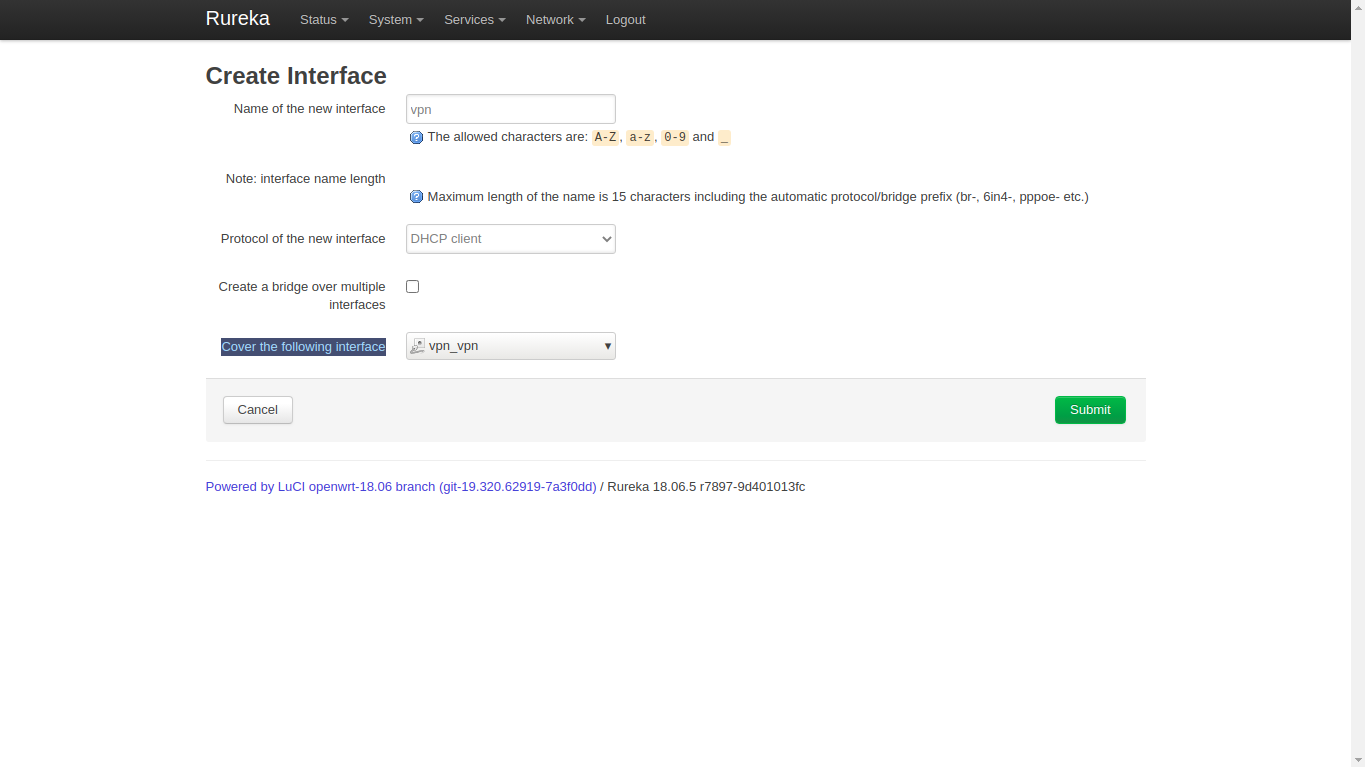
kemudian ke tab Firewall terserah mau pilih wan atau lan bisa semua
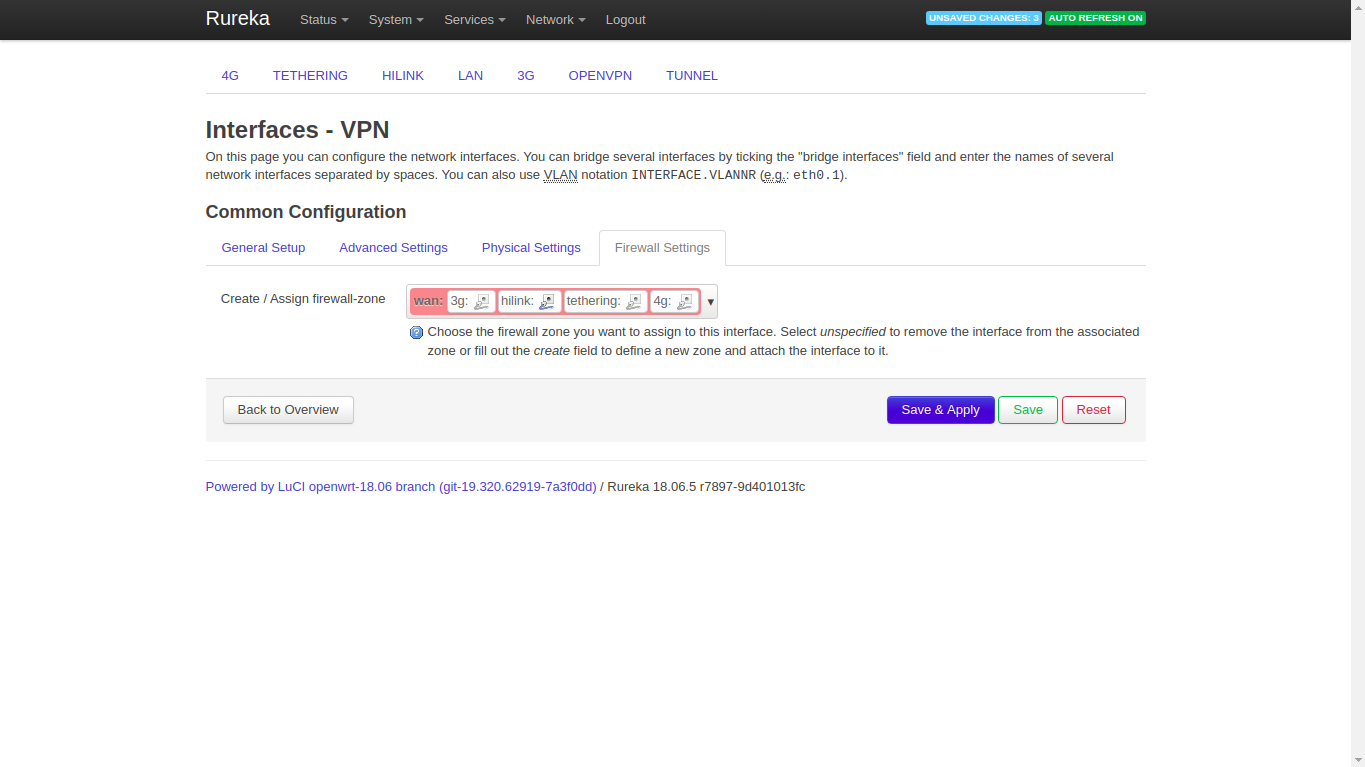
Jika sudah selesai setting interface dan firewall selanjutnya kembali ke putty atau terminal untuk memasukan ip dari akun softether vpn ke dalam route
ip route add 45.64.99.36 via 192.168.8.1 dev eth1
oh iya via 192.168.8.1 ini sesuaikan ama ip modemnya
dan dev eth1, eth1 sesuaikan dengan nama interface modenya
Jika proses routing sudah selesai silahkan buka ping.eu untuk cek apakah IP sudah berubah atau belum